计算机声音的制作.docx
《计算机声音的制作.docx》由会员分享,可在线阅读,更多相关《计算机声音的制作.docx(12页珍藏版)》请在冰豆网上搜索。
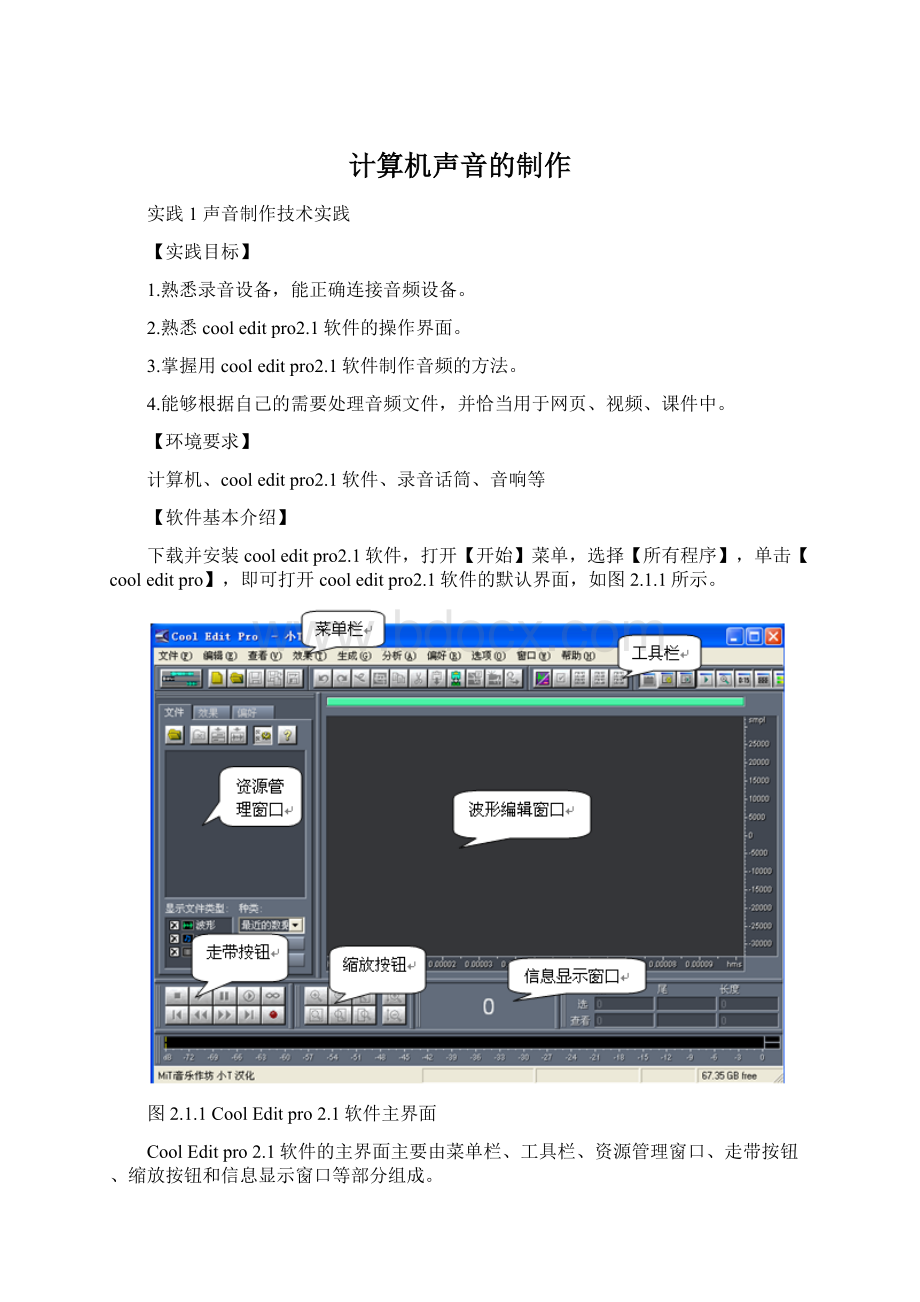
计算机声音的制作
实践1声音制作技术实践
【实践目标】
1.熟悉录音设备,能正确连接音频设备。
2.熟悉cooleditpro2.1软件的操作界面。
3.掌握用cooleditpro2.1软件制作音频的方法。
4.能够根据自己的需要处理音频文件,并恰当用于网页、视频、课件中。
【环境要求】
计算机、cooleditpro2.1软件、录音话筒、音响等
【软件基本介绍】
下载并安装cooleditpro2.1软件,打开【开始】菜单,选择【所有程序】,单击【cooleditpro】,即可打开cooleditpro2.1软件的默认界面,如图2.1.1所示。
图2.1.1Cool Edit pro2.1软件主界面
Cool Edit pro2.1软件的主界面主要由菜单栏、工具栏、资源管理窗口、走带按钮、缩放按钮和信息显示窗口等部分组成。
1.菜单栏
菜单栏主要包括文件、编辑、查看、效果、生成、分析、偏好、选项、窗口和帮助等菜单。
(1)文件菜单:
文件菜单主要用于对音频文件进行各种操作。
主要包括新建、打开、打开为、追加、从视频文件中提取、从CD中提取音频、保存、另存为等菜单命令。
(2)编辑菜单:
编辑菜单主要用于对音频文件进行各种编辑操作。
主要包括禁用撤销、禁用重作、开启撤销/重作、重复上次操作、复制、剪切、粘贴、混合粘贴、插入多轨工程、插入多轨播放列表、选取全部波形、删除选取区域、删除静音、反向选取、零点定位、调整采样率和转换音频格式等菜单命令。
(3)查看菜单:
查看菜单主要用于查看和显示各种窗口。
主要包括多轨操作窗、波形编辑窗、光谱显示窗、资源管理窗、提示列表窗、播放列表窗、走带按钮、缩放按钮、当前时间窗、选取/查看窗、电平表、位置管理器、时间格式、纵向刻度格式、状态栏、工具栏和音频属性等菜单命令。
(4)效果菜单:
效果菜单主要用于对音频文件添加各种效果,是Cool Edit pro2.1软件功能的核心。
主要包括反相、倒置、静音、变速/变调、波形振幅、常用效果器、滤波器、特殊、噪音消除等菜单命令。
(5)生成菜单:
主要包括静音、DTMF信号、音调和噪波等菜单命令。
(6)分析菜单:
分析菜单主要用于对音频文件的频谱和相位进行分析。
主要包括显示频谱分析器、显示相位分析器、波形统计等菜单命令。
(7)偏好菜单:
偏好菜单列出了一些个人常用的效果偏好。
主要包括人声消除、淡入、淡出、房间混响、编辑偏好等菜单命令。
(8)选项菜单:
主要包括循环模式、录音限时、录音电平、开启MIDI触发、录制调音台、脚本/批处理等菜单命令。
2.工具栏
工具栏中将一些常用的菜单命令以工具的方式在工具栏中列出来,以方便用户使用。
工具栏中主要包括新建、打开、保存、保存选取区域、撤销、重复、删除选取区域、反向选择、剪切、粘贴、混合粘贴、采样类型等快捷工具。
3.资源管理窗口
资源管理窗口主要用于管理音频文件、常用效果、个人偏好等,资源管理窗口包括文件选项卡、效果选项卡和偏好选项卡。
4.走带按钮
走带按钮主要用于控制音频文件的播放、停止等操作,主要包括播放、停止、暂停、播放至结束、循环播放、转到开始处、转到结束处、向前、向后、录音等按钮。
5.缩放按钮
缩放按钮主要用于控制音频波形,主要包括水平放大、水平缩小、完整缩放、缩放选取区域、垂直放大、垂直缩小等按钮。
6.信息显示窗口
信息显示窗口主要用于显示音频文件的信息,起始位置、结束位置、播放位置、选取查看位置等信息。
【实例制作】
实例1利用CoolEdit内录歌曲《我是一朵太阳花》
此实例以利用CoolEdit内录音乐《我是一朵太阳花》为例,介绍如何应用CoolEdit内录音乐。
【制作步骤】
1.打开XX搜索引擎,选择“MP3”选项,在关键词文本框中输入“我是一朵太阳花”,单击搜索按钮,打开搜索到的界面,点击“试听按钮”,弹出音乐播放窗口,单击“暂停”按钮先让音乐暂停播放,如图2.1.2所示。
图2.1.2“我是一朵太阳花”歌曲试听播放界面
2.双击Windows界面右下方的小喇叭
,弹出“主音量控制”对话框,如图2.1.3所示。
选择“选项/属性”菜单命令,弹出“音量属性”对话框,在“混音器”选项中选择“AudioInput”,“调节音量”选择“录音”,然后在“音量控制”的四个选项前的复选框中都打上“∨”,单击“确定”按钮,如图2.1.4所示。
图2.1.3“主音量控制”对话框图2.1.4“音量属性”对话框
3.在弹出的“录音控制”对话框的“立体声混音”复选框前打“∨”,如图2.1.5所示。
4.启动CoolEdit软件,单击“走带按钮”中的“录音”按钮
,弹出“新建波形”对话框,“采样率”选择44100,“声道”选立体声,“采样精度”选16位,如图2.1.6所示。
图2.1.5“录音控制”对话框图2.1.6“新建波形”对话框
5.再转到“我是一朵太阳花”的试听播放界面,单击“播放”按钮播放音乐。
这样就将歌曲“我是一朵太阳花”内录下来了,音乐波形如图2.1.6所示。
图2.1.7内录音乐波形
6.等录音结束后,选中没有播放音乐的波形部分,按键盘上的Delete键删除没有播放歌曲的音乐波形,然后选择“文件/另存为”菜单命令,在弹出的“另存为”对话框中输入文件名“我是一朵太阳花”,选择保存路径和文件类型,单击“保存”按钮即可。
提示:
如果将某些网站上只提供试听而不提供下载的歌曲和音乐要保存下来,可以利用CoolEdit内录音乐的方法将音乐和歌曲进行录制并保存。
实例2利用CoolEdit录制《京贸科技学院介绍》解说词
此实例以利用CoolEdit录制《京贸科技学院介绍》解说词为例,介绍如何应用CoolEdit和话筒来外录声音文件。
【制作步骤】
1.将话筒插入到计算机声卡的话筒接入插孔。
2.双击Windows界面右下方的小喇叭
,弹出“主音量控制”对话框,选择“选项/属性”菜单命令,弹出“音量属性”对话框,在“混音器”选项中选择“AudioInput”,“调节音量”选择“录音”,然后在“音量控制”的四个选项前的复选框中都打上“∨”,单击“确定”按钮。
3.在弹出的“录音控制”对话框的“麦克风音量”复选框前打“∨”。
4.启动CoolEdit软件,单击“走带按钮”中的“录音”按钮
,弹出“新建波形”对话框,“采样率”选择44100,“声道”选立体声,“采样精度”选16位。
5.对着话筒朗诵关于介绍京贸科技学院的文字——“京贸科技学院坐落于美丽的陇上江南宿迁市,始建于2000年,开始专科招生……将学校建设成为经济社会发展的人才培养基地、科学研究基地、信息交流基地、智力储备基地和精神建设示范基地。
”
6.等录音结束后在走带按钮中单击“停止”录音停止。
如果在录音的过程中有读错的字或者段落就重读这一段或这一句,然后把读错的段落、字句的波形选中删除。
7.选取没有录制声音的波形段,把这一段波形噪声采样。
按住鼠标左键不放选择噪声波形段,然后选择“效果/噪音消除/降噪器”菜单命令,在弹出的“降噪器”对话框中单击“噪音采样”按钮,如下图2.1.8所示。
然后,鼠标选择全部录音波形,单击“降噪器”对话框中“确定”按钮,噪声被消除。
图2.1.8“降噪器”对话框
8.选中全部录音波形,然后选择“效果/常用效果器/混响”菜单命令,弹出“混响”效果对话框,在预置中选择“LargeEmptyHall”类型,单击“确定“按钮,如图2.1.9所示,为录音波形添加空旷大厅的混响效果。
图2.1.9“混响”效果设置
9.选择“文件/另存为”菜单命令,在弹出的“另存为”对话框中输入文件名“天水师范学院介绍”,选择保存路径和文件类型,单击“保存”按钮即可。
实例3利用CoolEdit将音乐《十面埋伏》和《高山流水》进行拼接
此实例以利用CoolEdit将音乐《十面埋伏》和《高山流水》进行拼接为例,介绍如何应用CoolEdit进行音乐的拼接。
【制作步骤】
1.启动CoolEdit软件,单击“打开”工具
,将音乐“十面埋伏”和“高山流水”导入到资源管理窗口。
2.在资源管理窗口中选中音乐“十面埋伏”,单击“编辑文件”工具
将音乐“十面埋伏”的波形文件导入到波形编辑窗口,选中波形文件的后半部分,按键盘上的Delete键删除后半部分波形。
3.选中删除后的波形的结尾部分,选择“效果/波形振幅/渐变”菜单命令,弹出“波形振幅”设置选项卡,在“预置”中选择淡出“FadeOut”效果,单击“确定”按钮,如图2.1.10所示,将十面埋伏音乐结尾部分设置为淡出效果。
4.选中设置为淡出效果的音乐波形右击鼠标,选择“插入到多轨中”菜单命令,将编辑后的波形文件插入到多轨波形编辑窗口。
5.在资源管理窗口中选中音乐“高山流水”,单击“编辑文件”工具
将音乐“高山流水”的波形文件导入到波形编辑窗口,选中波形文件的前半部分,按键盘上的Delete键删除前半部分波形。
图2.1.10“波形振幅”设置选项卡
6.选中删除后的波形的开始部分,选择“效果/波形振幅/渐变”菜单命令,弹出“波形振幅”设置选项卡,在“预置”中选择淡入“FadeIn”效果,单击“确定”按钮,将高山流水音乐开始部分设置为淡入效果。
7.选中设置为淡入效果的音乐波形右击鼠标,选择“插入到多轨中”菜单命令,将编辑后的波形文件插入到多轨波形编辑窗口。
8.单击“切换到多轨界面”工具
将编辑界面切换到多轨界面,选中“高山流水”音乐波形并按住鼠标右键拖动波形文件调整波形文件的位置,使波形文件和十面埋伏波形文件稍微重叠,结果如图2.1.11所示。
图2.1.11拼接后的音乐波形文件
9.选择“文件/混缩另存为”菜单命令,弹出的“另存为”对话框中输入输入文件名“音乐拼接”,选择保存路径和文件类型,单击“保存”按钮即可。
实例4利用CoolEdit制作歌曲《父亲》的伴奏带并演唱
此实例以利用CoolEdit制作歌曲《父亲》的伴奏带并演唱为例,介绍如何应用CoolEdit制作歌曲伴奏带,用话筒录制声音波形并对波形文件进行降噪、均衡、添加混响等美化效果处理。
【制作步骤】
1.启动会声会影X2软件,单击“打开”工具
,将歌曲“父亲”导入到资源管理窗口。
2.双击鼠标左键选中全部歌曲波形,选择“效果/波形振幅/声道重混缩”菜单命令,弹出“声道重混缩”对话框,在预置中选择“vocalcut”类型,单击“确定”按钮,如图2.1.12所示。
图2.1.12“声道重混缩”设置
3.选中重混缩后的波形,选择“文件/另存为”菜单命令,弹出“另存为”对话框,输入文件名“父亲1”,选择保存路径,保存重混缩后的波形文件。
4.将父亲歌曲源文件重新打开,选择“效果/滤波器/图形均衡器”菜单命令,打开“图形均衡器”对话框,将视窗切换为30段均衡视窗,将中间的10个频段的增益衰减至最小(一般人声的频响以中频为主),边调节,边监听,直到人声几乎没有就可以了,然后单击“确定”按钮,如图2.1.13所示。
5.选中均衡调整后的波形,选择“文件/另存为”菜单命令,弹出“另存为”对话框,输入文件名“父亲2”,选择保存路径,保存均衡调整后的波形文件。
6.按下“切换到多轨界面”
按钮,打开CoolEdit Pro2.1的多轨编辑窗口,将时间指针停在开始处,以便于多轨音频对齐;在第一轨中单击鼠标右键选择“插入/父亲1”菜单命令,将重混缩后的音频文件插入第一轨;再在第二轨中按鼠标右键插入均衡处理后的音频文件“父亲2”。
7.插上话筒,选择录音的通道,单击音轨3上的“R”激活该轨按走带中的“录音”按钮开始录音,拿起话筒激情演唱这首歌曲,录音结束,按“停止”按钮停止,如图2.1.14所示。
图2.1.13“图形均衡器”对话框
图2.1.14录制歌曲过程的波形界面
8.双击音轨3的歌曲录音波形,选取没有录制歌曲演唱的波形段,把这一段波形噪声采样。
按住鼠标左键不放选择噪声波形段,然后选择“效果/噪音消除/降噪器”菜单命令,在弹出的“降噪器”对话框中单击“噪音采样”按钮,然后鼠标选择全部录音波形,单击“降噪器”对话框中“确定”按钮,噪声被消除。
9.选择全部录音波形,选择“效果/滤波器/图形均衡器”菜单命令,弹出“图形均衡器”对话框,调整各频段的增益,使演唱的歌声悦耳、好听。
如果音调较低沉,可以提升高音频段增益使它更清晰;如果声调偏高,可以调整低音频段增益使它柔和悦耳。
10.选中全部录音波形,然后选择“效果/常用效果器/混响”菜单命令,弹出“混响”效果对话框,在预置中选择“MediumAuditorium”类型,单击“确定“按钮,为录音波形添加中型礼堂的混响效果。
11.选择“文件/混缩另存为”菜单命令,弹出的“另存为”对话框中输入输入文件名“父亲卡拉OK演唱”,选择保存路径和文件类型,单击“保存”按钮即可。
实例5对歌曲《走进新时代》进行升降调
此实例以对歌曲《走进新时代》进行升降调为例,介绍如何应用CoolEdit对歌曲进行升降调处理。
【制作步骤】
1.启动会声会影X2软件,单击“打开”工具
,将歌曲“走进新时代”导入到资源管理窗口。
2.在波形编辑窗口选中全部音乐波形,选择“效果/变速变调/变速器”菜单命令,弹出“变速”对话框,选择“恒定速度”选项卡,精度选“高精度”,变速模式选“变调”,变换选“2b”,单击“确定”按钮,如图2.1.15所示。
将歌曲“走进新时代”降低2度。
图2.1.15“变速”对话框设置
3.选择“文件/另存为”菜单命令,弹出的“另存为”对话框中输入文件名“走进新时代1”,选择保存路径和文件类型,单击“保存”按钮即可。
【实践练习】
1.用话筒录制一篇散文,利用cooleditpro软件进行编辑,添加背景音乐和效果音乐。
2.用cooleditpro软件录制一段多媒体课件解说词,进行降噪、均衡、美化处理并应用于课件中。
3.任选一首歌曲制作歌曲伴奏带,录制演唱并对其进行降噪、均衡、混响效果等处理。
4.任选一首歌曲对其进行升降调处理。
5.任选两首歌曲进行拼接处理。